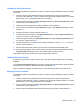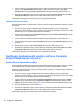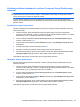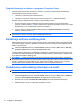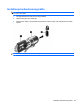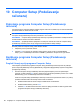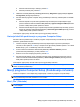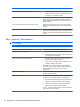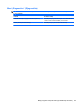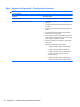HP ProBook Notebook PC User Guide - Linux
Određivanje DriveLock lozinke
Da biste pristupili DriveLock postavkama u softveru Computer Setup (Podešavanje računara), obavite
ove korake:
1. Otvorite Computer Setup (Podešavanje računara) uključivanjem ili ponovnim pokretanjem
računara, a zatim pritisnite f10 dok je u donjem levom uglu ekrana prikazana poruka “F10 = ROM
Based Setup” („F10 = Podešavanje zasnovano na ROM-u“).
2. Pomoću tastera sa strelicama odaberite Security (Bezbednost) > DriveLock passwords (Lozinke
za DriveLock), a zatim pritisnite enter.
3. Izaberite lokaciju čvrstog diska koju želite da zaštitite, a zatim pritisnite f10.
4. Pomoću tastera sa strelicama odaberite Enable (Omogući) u polju Protection (Zaštita), a zatim
pritisnite f10.
5. Pročitajte upozorenje. Da biste nastavili, pritisnite f10.
6. Unesite vašu korisničku lozinku u polja New password (Nova lozinka) i Verify new password
(Potvrdi novu lozinku), a zatim pritisnite f10.
7. Unesite vašu glavnu lozinku u polja New password (Nova lozinka) i Verify new password (Potvrdi
novu lozinku), a zatim pritisnite f10.
8. Da biste potvrdili DriveLock zaštitu za čvrsti disk koji ste izabrali, unesite DriveLock u polje za
potvrdu, a zatim pritisnite f10.
9. Da biste izašli iz DriveLock postavki, pomoću tastera sa strelicama izaberite Esc (Izlaz).
10. Da biste sačuvali željene opcije, pomoću tastera sa strelicama izaberite File (Datoteka) > Save
Changes and Exit (Sa
čuvaj promene i izađi). Zatim pratite uputstva na ekranu.
Vaše željene opcije počinju da važe nakon ponovnog pokretanja računara.
Unošenje DriveLock lozinke
Proverite da li je čvrsti disk umetnut u računar (ne u opcionalni uređaj za priključivanje ili u spoljašnji
MultiBay).
U prozoru DriveLock Password (DriveLock lozinka), unesite vašu korisničku ili glavnu lozinku (koristeći
iste tastere koje ste koristili pri zadavanju lozinke) i tada pritisnite enter.
Nakon 2 neispravna pokušaja da unesete lozinku, morate da isključite računar i pokušate iznova.
Menjanje DriveLock lozinke
Da biste pristupili DriveLock postavkama u softveru Computer Setup (Podešavanje računara), obavite
ove korake:
1. Otvorite Computer Setup (Podešavanje računara) uključivanjem ili ponovnim pokretanjem
računara, a zatim pritisnite f10 dok je u donjem levom uglu ekrana prikazana poruka “F10 = ROM
Based Setup” („F10 = Podešavanje zasnovano na ROM-u“).
2. Pomoću tastera sa strelicama odaberite Security (Bezbednost) > DriveLock passwords (Lozinke
za DriveLock), a zatim pritisnite enter.
3. Pomoću tastera sa strelicama izaberite lokaciju internog čvrstog diska, a zatim pritisnite f10.
Korišćenje lozinki 81